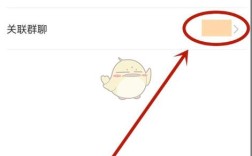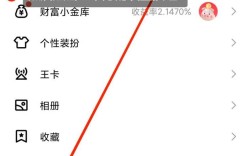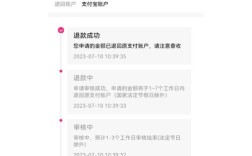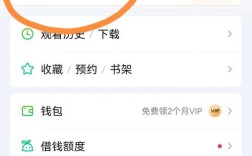无线路由器如何恢复出厂设置
一、引言
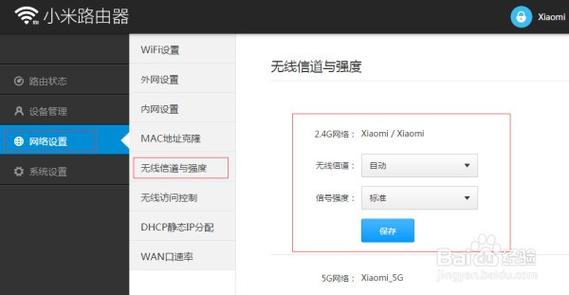
在现代家庭和办公环境中,无线路由器已成为不可或缺的设备,随着时间的推移和设备的频繁使用,我们可能会遇到各种问题,如网络速度变慢、连接不稳定或忘记登录密码等,这些问题有时可以通过简单的重启解决,但在某些情况下,恢复无线路由器的出厂设置可能是更有效的解决方案,本文将详细介绍无线路由器恢复出厂设置的方法、步骤以及相关的注意事项,帮助用户在遇到问题时能够迅速恢复网络的正常运行。
二、恢复出厂设置的原因
忘记登录密码
用户可能忘记了无线路由器的管理界面登录密码,无法进入设置页面进行配置和管理。
更换宽带账号
当用户的宽带服务商更换了账号或密码时,需要重新配置路由器以连接到互联网。
网络故障
无线路由器可能出现故障,如连接不稳定、速度慢等,恢复出厂设置可以排除配置错误的可能性。
二手设备
购买二手无线路由器时,为确保安全和个性化设置,通常需要将设备恢复到出厂状态。
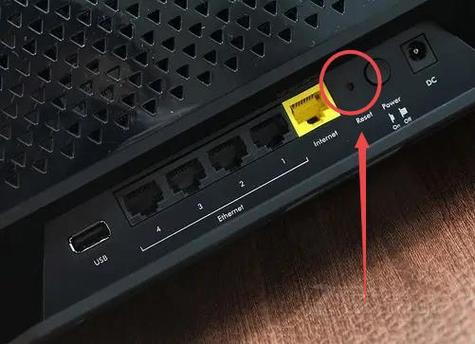
提高网络安全性
定期恢复出厂设置可以清除所有自定义设置,包括可能存在的安全漏洞,从而提高网络的安全性。
三、恢复出厂设置的方法
硬件方式恢复出厂设置
(1) 准备工作
确保路由器已经接通电源并处于开机状态。
准备一根细长且坚硬的物体,如牙签、铅笔或中性笔芯,用于按压复位键。
(2) 操作步骤
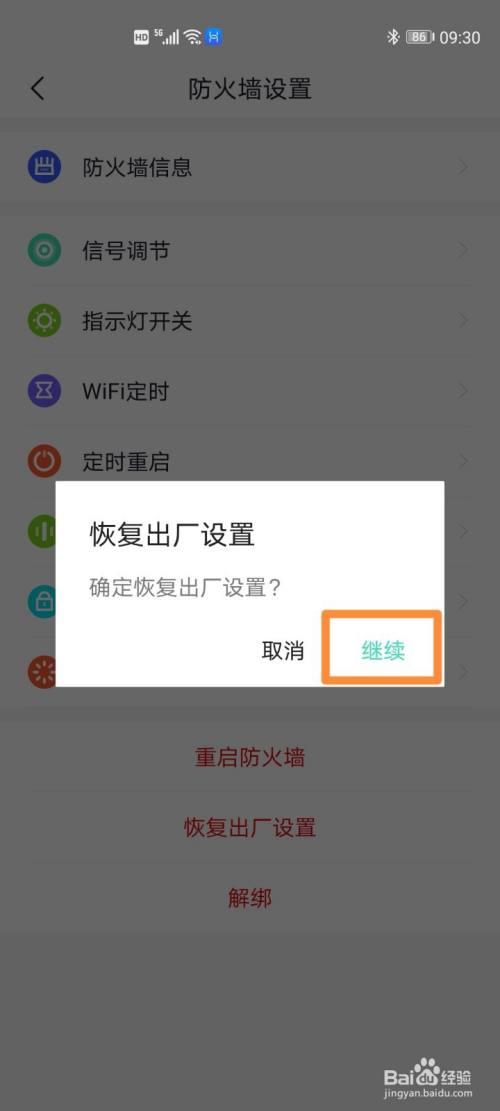
找到复位键:不同品牌和型号的路由器,复位键的位置可能有所不同,复位键通常位于路由器的侧面、背面或底部,标有“RESET”、“Reset”或“RESET/WPS”等字样,对于某些路由器,复位键可能是一个隐蔽的小孔。
插入复位设备:将准备好的细长物体插入复位孔中,如果复位键是突出的按钮,则可以直接用手指或指尖按压。
持续按压复位键:用力按住复位键不松开,持续时间大约在3秒到10秒之间,具体时间取决于不同品牌和型号的路由器,一般情况下,当路由器的指示灯开始闪烁或者全部亮起时,表示正在进入恢复出厂设置的过程,可以松开复位键。
等待路由器重启:松开复位键后,等待路由器自动重启,重启过程可能需要几十秒的时间,在此期间,路由器的指示灯可能会不断变化颜色或闪烁,当路由器完成重启后,指示灯通常会恢复正常的工作状态,如常亮或者按照特定的顺序闪烁。
(3) 注意事项
如果路由器在恢复出厂设置过程中意外断电,可能会导致路由器损坏,在进行此操作时,应确保路由器的电源稳定。
恢复出厂设置后,路由器的所有自定义设置将被清除,包括无线网络名称(SSID)、密码、端口转发、防火墙规则等,在恢复出厂设置之前,应确保记录了这些重要信息,以便在需要时重新配置。
软件方式恢复出厂设置
部分无线路由器支持通过管理界面进行软件复位,但前提是必须能够登录到路由器的管理界面,如果无法登录管理界面(例如忘记了登录密码),则无法采用此方法,只能采取硬件方式复位,以下是通过管理界面进行软件复位的一般步骤:
(1) 登录管理界面
打开浏览器,输入路由器的管理地址,通常是“192.168.0.1”或“192.168.1.1”,输入用户名和密码登录路由器的管理界面,如果您不确定管理地址、用户名或密码,可以查看路由器背面的标签或参考路由器的用户手册。
(2) 进入恢复出厂设置页面
在管理界面中,找到“系统工具”或类似的选项,然后选择“恢复出厂设置”,有些路由器可能在“高级设置”或“系统设置”中提供此选项。
(3) 确认操作
点击“恢复出厂设置”按钮后,系统会弹出一个提示窗口,询问您是否确定要执行此操作,由于恢复出厂设置将删除所有自定义配置,因此请务必谨慎操作,如果您确定要继续,请点击“确定”或“确认”。
(4) 等待路由器重启
点击确认后,路由器将自动重启并开始恢复出厂设置的过程,这个过程可能需要几分钟的时间,在此期间,请不要断开路由器的电源或关闭浏览器窗口,当路由器完成重启后,它将恢复到出厂时的默认状态。
四、恢复出厂设置后的重新配置
恢复出厂设置后,无线路由器将回到初始状态,所有之前的设置都将被清除,为了能够正常使用网络,需要进行以下基本配置:
登录管理界面
使用默认的登录地址(如“192.168.0.1”或“192.168.1.1”)和默认的用户名及密码(通常为“admin/admin”)登录到路由器的管理界面,如果默认的登录凭证无效,可以尝试使用标签上的重置凭证或参考路由器的用户手册。
设置上网方式
在管理界面中找到网络设置或WAN口设置选项,根据您的互联网服务提供商提供的连接类型(如PPPoE、动态IP或静态IP),选择合适的上网方式,并填写相应的网络参数,如拨号账号、密码、IP地址、子网掩码、网关和DNS服务器地址等。
配置无线网络
设置无线网络的名称(SSID)和密码,为了确保网络的安全性,建议使用包含字母、数字和特殊字符的组合密码,并且长度至少为8个字符,还可以选择无线网络的加密方式,如WPA2PSK或WPA3Personal,以提高网络的安全性。
调整其他设置(可选)
根据个人需求和偏好,调整其他设置,如更改管理员密码、设置访客网络、启用或禁用防火墙、配置端口转发和DMZ等,这些设置可以帮助您优化网络性能和安全性。
保存并重启路由器
完成配置后,点击保存按钮,并根据提示重启路由器,重启后,新的配置将生效,您可以开始使用无线网络。
五、常见问题解答
1. 恢复出厂设置后无法登录管理界面怎么办?
确保您的设备正确连接到路由器的网络,如果是通过无线连接,请检查无线网络名称和密码是否正确,如果是通过有线连接,请检查网线是否连接牢固。
尝试使用不同的浏览器或设备登录管理界面,以排除浏览器兼容性问题或设备故障的可能性。
如果仍然无法登录,尝试再次恢复出厂设置,或者参考路由器的用户手册进行故障排除,如果问题仍然存在,请联系路由器的制造商或专业技术人员寻求进一步的帮助。
恢复出厂设置后网络速度变慢怎么办?
确保您的互联网服务提供商提供的网络速度正常,您可以通过在其他设备上测试网络速度来检查这一点。
检查路由器的固件版本是否是最新的,旧版本的固件可能包含一些已知的性能问题或漏洞,您可以访问路由器制造商的官方网站,下载并安装最新的固件版本。
如果问题仍然存在,尝试调整路由器的无线信道或频段设置,以减少干扰和提高信号质量,您还可以考虑升级您的路由器硬件,以获得更好的性能和覆盖范围。
恢复出厂设置会影响其他设备吗?
恢复出厂设置只会影响无线路由器本身的设置和配置,不会直接影响其他连接到该路由器的设备,在恢复出厂设置后,您需要重新配置无线网络名称和密码等设置,这可能会导致其他设备在连接无线网络时需要重新输入密码,在恢复出厂设置之前,建议通知所有使用该无线网络的用户,以便他们做好相应的准备。
六、归纳
恢复无线路由器的出厂设置是一种有效的解决网络问题的方法和手段,通过本文的介绍,我们了解了恢复出厂设置的原因、方法、步骤以及相关的注意事项和常见问题解答,在实际操作中,用户应根据具体情况选择合适的恢复方式,并在操作前备份重要数据和记录关键信息,如果在恢复过程中遇到任何问题或困难,建议参考路由器的用户手册或联系专业技术人员寻求帮助,为了确保网络的安全性和稳定性,建议用户定期对无线路由器进行检查和维护,及时更新固件版本并加强安全防护措施。